Cara membatasi unggahan dan tarif unduhan untuk OneDrive di Windows 10
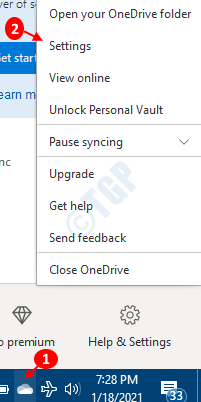
- 1630
- 127
- Jermaine Mohr
OneDrive adalah penyimpanan berbasis cloud oleh Microsoft di mana pengguna dapat menyimpan foto, file, dll dari perangkat Anda dan mengaksesnya dari mana saja dan perangkat apa pun. Katakanlah Anda mengerjakan unggul di rumah di laptop Anda dan kemudian ingin membuat perubahan kecil pada unggul saat berbelanja, Anda dapat mengakses file yang sama dari ponsel Anda menggunakan OneDrive dan membuat perubahan. Yang diperlukan hanyalah login ke akun OneDrive. Mereka memiliki aplikasi desktop untuk desktop dan aplikasi seluler untuk ponsel, tablet, dll.
Namun, ketika datang untuk mengunggah dan mengunduh sejumlah besar file dari/ke OneDrive, dibutuhkan banyak waktu dan memakan semua bandwidth kami. Sebelumnya pengguna tidak memiliki kontrol atas laju transfer data di OneDrive dan ketika Anda memiliki koneksi yang lambat dan membaginya dengan PC lain, transfer sederhana akan memakan waktu berjam -jam bersama. Untungnya, Microsoft sekarang telah membuat fitur di mana kami dapat memilih untuk membatasi tarif unggahan dan unduhan untuk OneDrive. Dalam artikel ini, mari kita lihat bagaimana melakukannya.
Langkah -langkah yang harus diikuti untuk membatasi tarif Upload & Unduh:
Langkah 1: Klik kanan di Ikon OneDrive Di sudut kanan bawah di Taskbar
Langkah 2: Klik Pengaturan
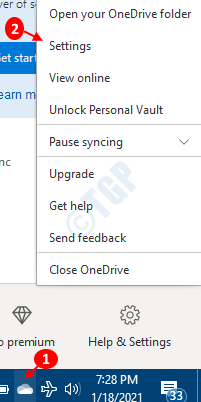
Kadang -kadang, ikon satu drive disembunyikan jadi klik pada Tampilkan ikon tersembunyi panah seperti yang ditunjukkan di bawah ini dan temukan ikon di sana.
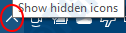
Langkah 3: Di tab Jaringan,
- Di bagian Tingkat Upload, pilih Batas untuk dan tentukan tingkat di mana Anda ingin mengunggah file.
- Di bagian Download Rate, pilih Batas untuk dan tentukan tingkat di mana Anda ingin mengunggah file.
- Klik OK

Kiat untuk menggunakan bandwidth yang tersedia secara efisien:
- Saat Anda mentransfer data dalam jumlah besar, pastikan sistem tidak tidur. Jika ya, transfer akan berhenti.
- Coba gunakan Ethernet (koneksi kabel) alih-alih Wi-Fi
- Cobalah untuk menjadwalkan transfer saat internet tidak digunakan untuk tujuan lain (streaming, unduhan besar, dll)
Itu dia. Semoga ini berguna.
Jika Anda ingin berhenti menyinkronkan data Anda ke akun OneDrive di Windows 10, lihat tautan ini untuk detailnya.
- « Cara mendapatkan daftar semua printer yang diinstal di Windows 10/11
- Berbagai cara untuk menghapus/ menghapus/ menghapus instalan printer di Windows 10 »

